如何用你的聲音控制 ChatGPT
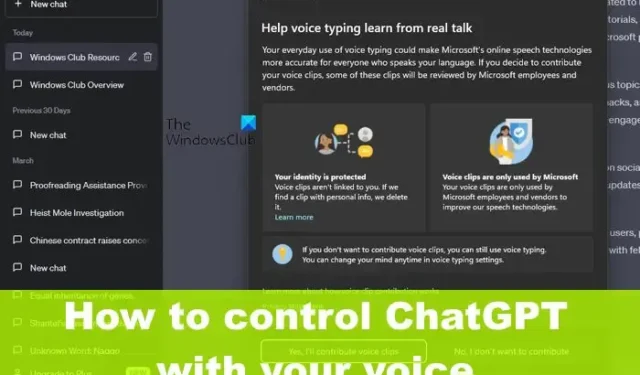
ChatGPT 是目前最受歡迎的聊天機器人,雖然它並不完美,但它肯定會日新月異。目前,用戶需要在ChatGPT中輸入他們的查詢,但如果可以使用您的語音呢?你會做嗎?
如何用你的聲音控制 ChatGPT
ChatGPT 服務沒有語音指令選項;因此,人們將不得不使用第三方工具來完成工作。有一些我們可以使用,但這裡的想法是專注於那些工作最好且沒有很多問題的。
- 使用 Microsoft 語音服務
- VoiceWave:ChatGPT 的語音控制
- 使用 SwiftKey 或 Gboard
1]使用微軟語音服務
在 Windows 計算機上,如果您知道該怎麼做,則可以使用 Microsoft 語音服務。此功能使用戶可以對著麥克風說話並將他們的話轉換為文本。它以典型的語音指令的方式工作,所以不要期待任何特別的東西。
- 要使用它,請繼續並打開您的網絡瀏覽器。
- 從那裡,導航到官方 ChatGPT 網站並使用您的官方憑據登錄。
- 完成後,繼續並單擊文本框
- 按Windows 鍵 + H。
- 完成後,您現在應該會看到 Microsoft 語音服務菜單的外觀。
- 為了聽寫,請確保麥克風已插入,然後按下麥克風按鈕。
- 單擊麥克風按鈕後,您可以開始講話。
2] VoiceWave:ChatGPT 的語音控制
我們要推薦的下一個工具以 VoiceWave 的形式出現:ChatGPT 的語音控制,這是為 Google Chrome 和 Microsoft Edge 設計的擴展。
- 訪問VoiceWave 的官方網站,然後從那裡下載適用於您支持的 Web 瀏覽器的擴展程序。
- 從那裡,單擊擴展程序圖標,將其定向到 ChatGPT。
- 使用您的官方帳戶信息登錄。
- 登錄後,您將被帶到自定義區域。
- 您可以在此處決定 VoiceWave 的工作方式。例如,您可以選擇讓它在您說出“發送”這個詞時發送文本。
- 完成自定義後,繼續並單擊 X 按鈕關閉設置區域。
您現在可以將 VoiceWave 與 ChatGPT 一起使用,而無需輸入任何單詞。
3] 使用 SwiftKey 或 Gboard
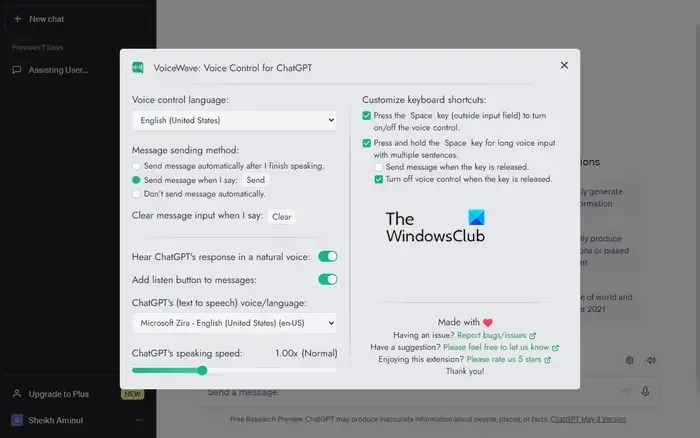
如果您使用的是移動設備,請考慮利用 SwiftKey 或 Gboard 提供的功能。兩者均可用於 Android 和 iOS,並且都具有語音聽寫功能。
- 如需下載,請訪問 Google Play Store 或 Apple App Store。文件大小不是很大,所以沒有什麼可擔心的。
- 安裝後,確保已將 SwiftKey 或 Gboard 設置為設備的默認鍵盤。完成後,請在鍵盤上找到麥克風圖標並點擊它。
- 大聲說出您的話,然後等待鍵盤輕鬆將所有內容轉錄為文本。
不要期望完美,但這些服務在大多數情況下都運行良好。
ChatGPT 是否有官方語音命令?
目前還沒有,但 OpenAI 有朝一日可以為該服務添加語音支持。目前,如果用戶覺得有必要,他們必須利用第三方工具通過語音控制 ChatGPT。
ChatGPT 有應用程序嗎?
是的,但在撰寫本文時,該應用程序僅適用於 iOS 設備。我們不確定 OpenAI 何時會將該應用程序帶到 Android 和 Microsoft Store,因此目前,這些平台上的粉絲將不得不繼續使用網絡版本。



發佈留言